À l’ère numérique d’aujourd’hui, les PDF ne sont plus de simples fichiers statiques ; ce sont de puissants outils pour partager des informations et capter l’attention de votre audience. Qu’il s’agisse de créer des liens redirigeant vers une page web ou d’attacher des ressources externes, cet article vous guide à travers différentes techniques pour insérer un lien dans un PDF et rendre vos documents plus interactifs et informatifs.
Que vous souhaitiez fournir des références, des documents complémentaires ou simplement rendre votre contenu plus attractif, nous avons la solution. Grâce à UPDF, un éditeur PDF polyvalent, vous apprendrez à maîtriser l’art de l’hyperlien dans vos PDF et à donner une nouvelle dimension à vos documents. Rejoignez-nous pour exploiter tout le potentiel de vos PDF et captiver vos lecteurs comme jamais auparavant.
Partie 1 : Différents scénarios et méthodes pour créer des liens dans les PDF
Trois situations distinctes nécessitent différentes méthodes pour insérer des liens dans vos PDF. Commençons par identifier celle qui vous concerne :
- Créer un lien vers un PDF afin de partager le fichier : dans ce cas, reportez-vous à la méthode de la Partie 2.
- Créer un hyperlien dans un PDF pour accéder à une autre section du document ou à une page web externe : dans ce cas, reportez-vous à la méthode de la Partie 3.
- Créer un lien qui renvoie vers une pièce jointe : dans ce cas, reportez-vous à la méthode de la Partie 4.
À lire aussi : PDF vers URL : les 3 meilleures méthodes étape par étape
Windows • macOS • iOS • Android 100% sécurisé
Partie 2 : Créer un lien pour partager un PDF
Vous souhaitez partager votre document PDF avec un autre utilisateur ? Plutôt que de recourir à des procédures complexes, optez pour la simplicité. Le lien est la meilleure façon de partager un PDF. Une fois créé, il peut être diffusé sur n’importe quelle plateforme. Que vous utilisiez UPDF sur Windows ou Mac, les étapes sont d’une grande simplicité. En générant un lien de partage avec UPDF, vous profitez des fonctionnalités suivantes :
- Annulez le partage du fichier à tout moment.
- Créez facilement un lien de partage en un seul clic.
- Définissez une date d’expiration du fichier avant de le partager.
- Gérez librement les autorisations de copie, téléchargement et impression en les activant/désactivant selon vos besoins.
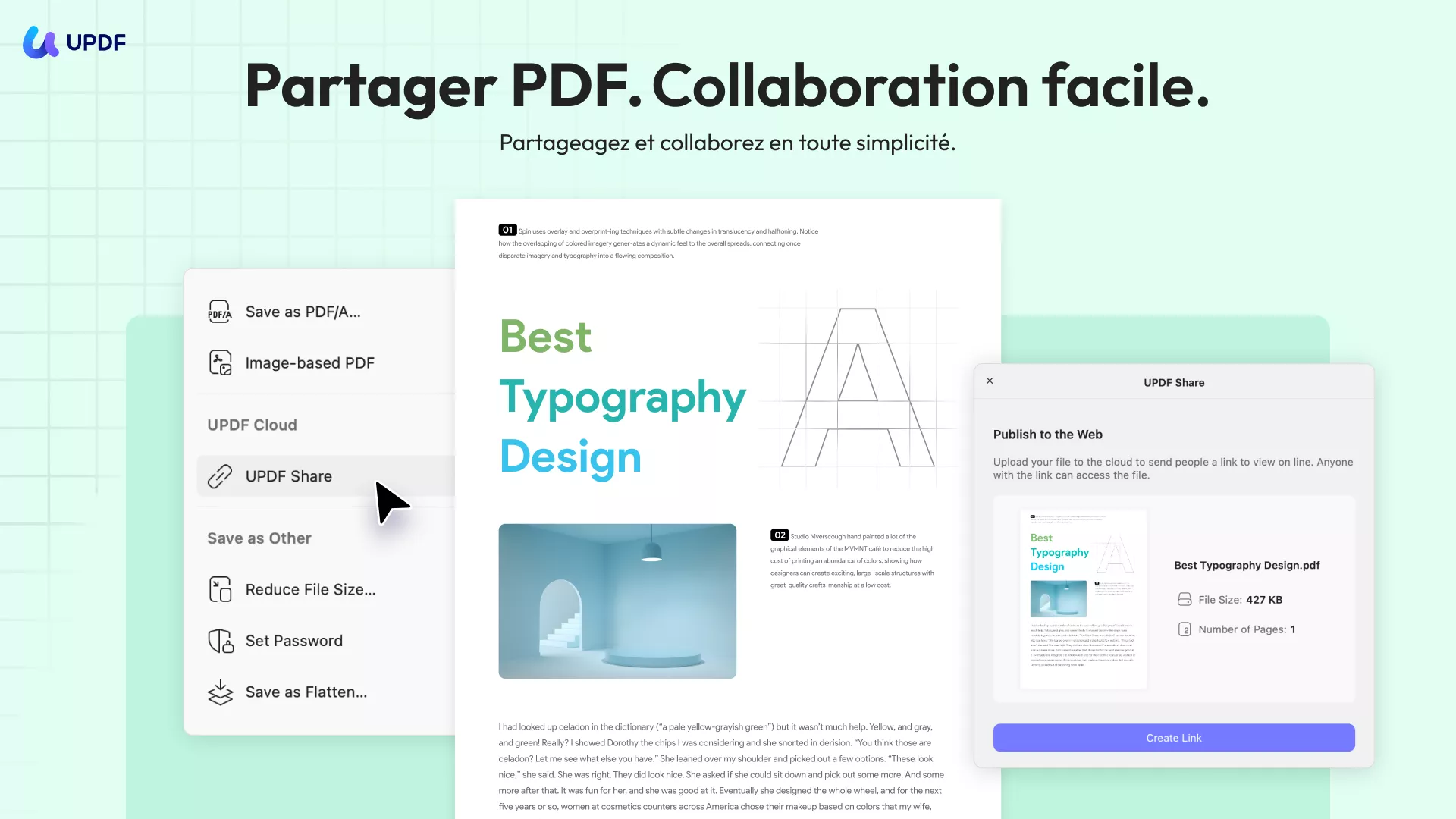
Cliquez sur le bouton de téléchargement et découvrez les étapes pour créer un lien vers un document PDF :
Windows • macOS • iOS • Android 100% sécurisé
Étape 1 : Accéder au bouton pour partager un PDF
Une fois le fichier PDF ouvert dans UPDF, cliquez sur la flèche à côté de « Enregistrer ». Vous trouverez le bouton « Partager via UPDF » sur le côté droit de la fenêtre. Cliquez dessus.
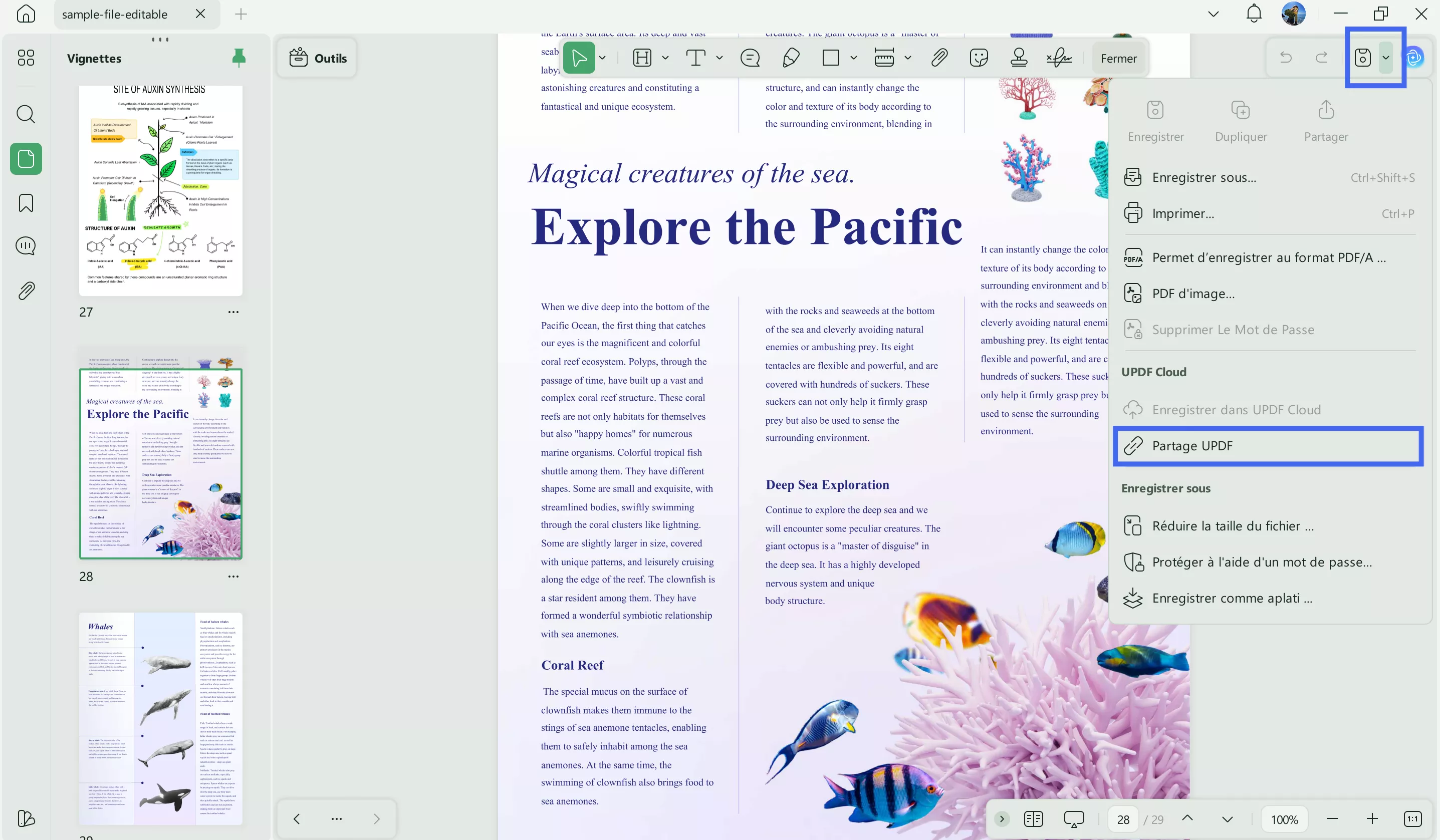
Étape 2 : Créer un lien pour un PDF
Dans la nouvelle fenêtre qui s’ouvre, cliquez sur le bouton « Créer un lien ».
Étape 3 : Copier le lien de partage
Le lien est alors généré. Cliquez sur l’icône « Copier » pour le copier, puis collez-le sur la plateforme de votre choix afin de le partager avec vos amis ou d’autres utilisateurs.
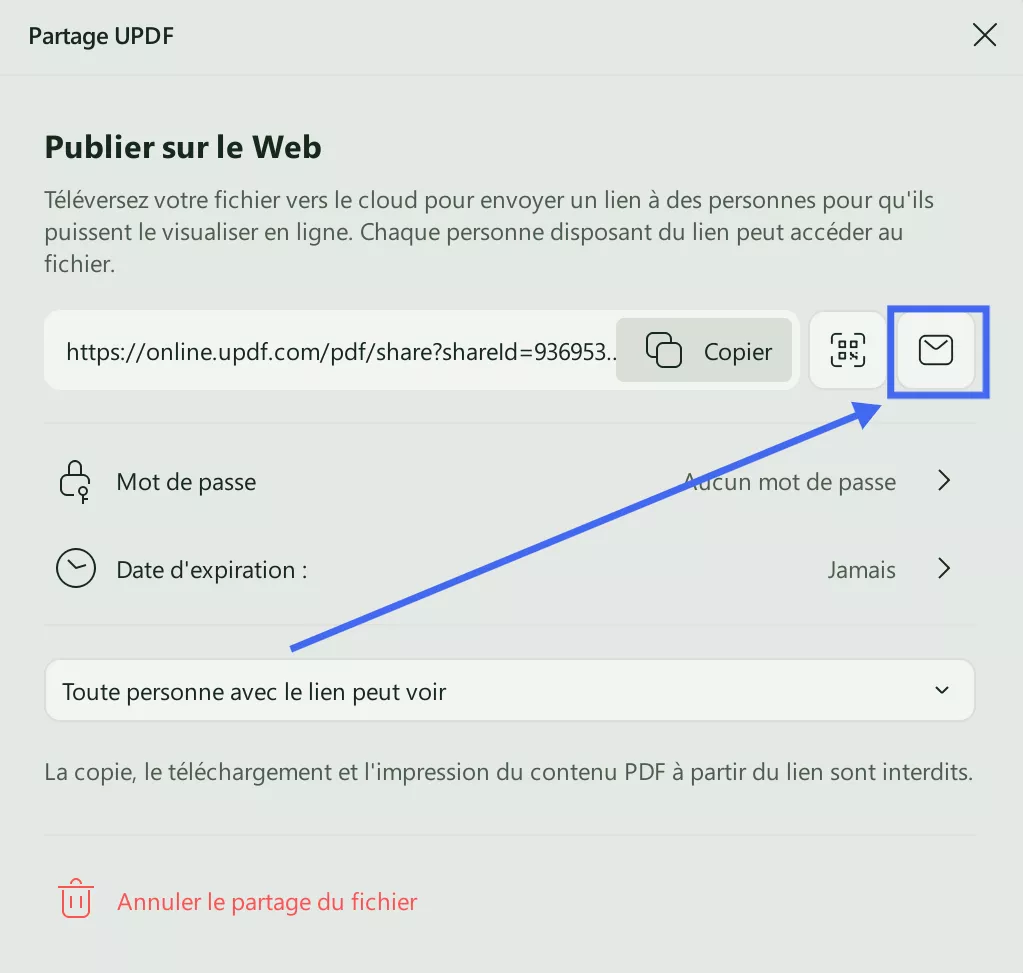
Le plus intéressant ? Vous pouvez définir une date d’expiration pour le lien de votre fichier PDF. Vous avez également la possibilité de désactiver les autorisations de copie, de téléchargement ou d’impression afin de protéger votre fichier. Incroyable, n’est-ce pas ? Téléchargez UPDF et essayez cette fonctionnalité dès maintenant !
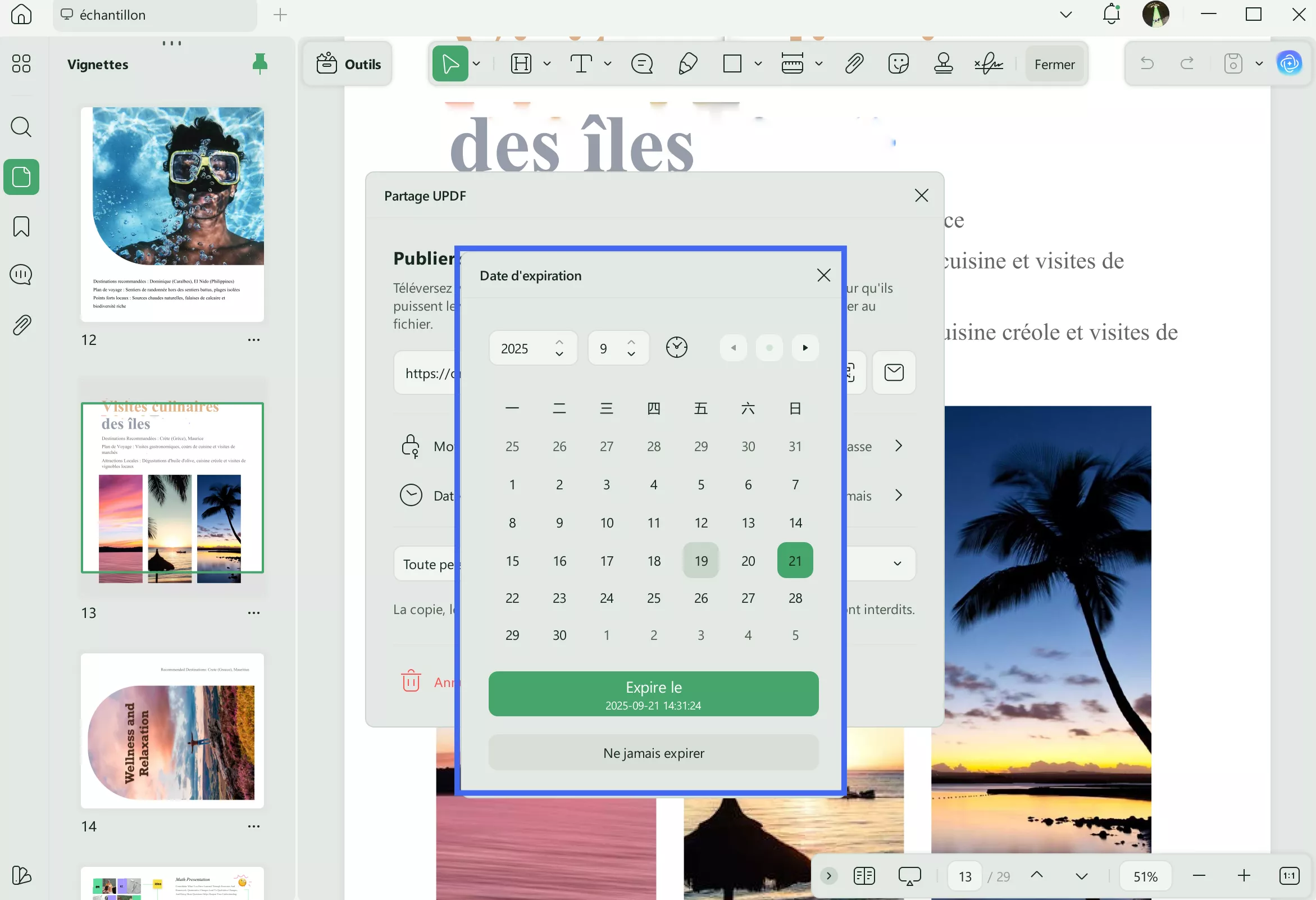
Windows • macOS • iOS • Android 100% sécurisé
Que peut encore faire UPDF pour vous ?
Au-delà d’être un éditeur PDF performant et unique, UPDF propose une multitude de fonctionnalités conçues pour enrichir votre expérience et optimiser vos résultats.
- Intégration de l’IA : UPDF intègre des fonctions d’IA pratiques pour améliorer votre productivité : résumer, traduire ou expliquer des PDF, extraire du texte ou répondre à des questions à partir d’images, et convertir vos documents en cartes mentales.
- Valorisez vos travaux : profitez d’outils d’annotation variés (surlignages, soulignements, formes, autocollants, commentaires) pour lire et analyser vos documents de manière plus intelligente.
- Convertir des PDF : transformez facilement vos fichiers PDF en formats Word, Excel, PowerPoint, et bien plus.
- Organiser les pages : insérez, recadrez, faites pivoter, remplacez, extrayez, supprimez ou scindez vos PDF en un clin d’œil.
- Compresser les fichiers : réduisez la taille de vos PDF sans compromettre la qualité.
- OCR : convertissez vos PDF numérisés en documents éditables et consultables.
- Protéger vos PDF : définissez des mots de passe d’ouverture et d’autorisation avec plusieurs niveaux de chiffrement (RC4 128 bits, AES 128 bits, AES 256 bits).
- Partager et imprimer : envoyez vos fichiers par e-mail ou imprimez-les directement après lecture ou modification.
En résumé, UPDF est un outil de gestion PDF puissant, complet et abordable, adapté aussi bien à un usage personnel que professionnel. Téléchargez-le et testez-le dès maintenant !
Windows • macOS • iOS • Android 100% sécurisé
Partie 3 : Créer des liens URL dans un PDF pour la navigation et la redirection vers des pages web
Si vous souhaitez insérer un hyperlien dans votre fichier PDF pour rediriger vers une page web ou naviguer à l’intérieur du document, cette méthode diffère du simple partage d’un lien PDF avec un autre utilisateur. Dans cette section, nous vous guiderons étape par étape pour créer des hyperliens dans un PDF qui mènent soit vers des sites web externes, soit vers une position précise du document.
Remarque
Cette méthode, comme celles décrites dans les autres sections, utilise UPDF, un éditeur PDF complet et gratuit. UPDF vous permet de créer des liens au sein de vos PDF à diverses fins, et intègre également les technologies d’IA les plus récentes pour résumer, traduire, expliquer ou reformuler vos documents. C’est un outil PDF pratique et polyvalent. Commençons par télécharger gratuitement UPDF.
Ensuite, suivez les étapes ci-dessous pour créer un lien dans un PDF permettant la redirection vers une page web ou la navigation dans le document :
Étape 1 : Accéder à la boîte à outils d’édition
Une fois le PDF ouvert dans UPDF, passez en mode « Modifier » depuis la section « Outils » de la colonne de gauche.
Étape 2 : Ajoutez le type de lien approprié
Sélectionnez « Insérer et modifier un lien » dans la barre supérieure pour ajouter un lien au PDF. Lorsque vous cliquez à l’endroit du document où vous souhaitez insérer le lien, deux options vous seront proposées quant à la nature de celui-ci.
Vous pouvez également cliquer sur « Insérer et modifier un lien de page » afin de relier une page du PDF à une autre page du même document.
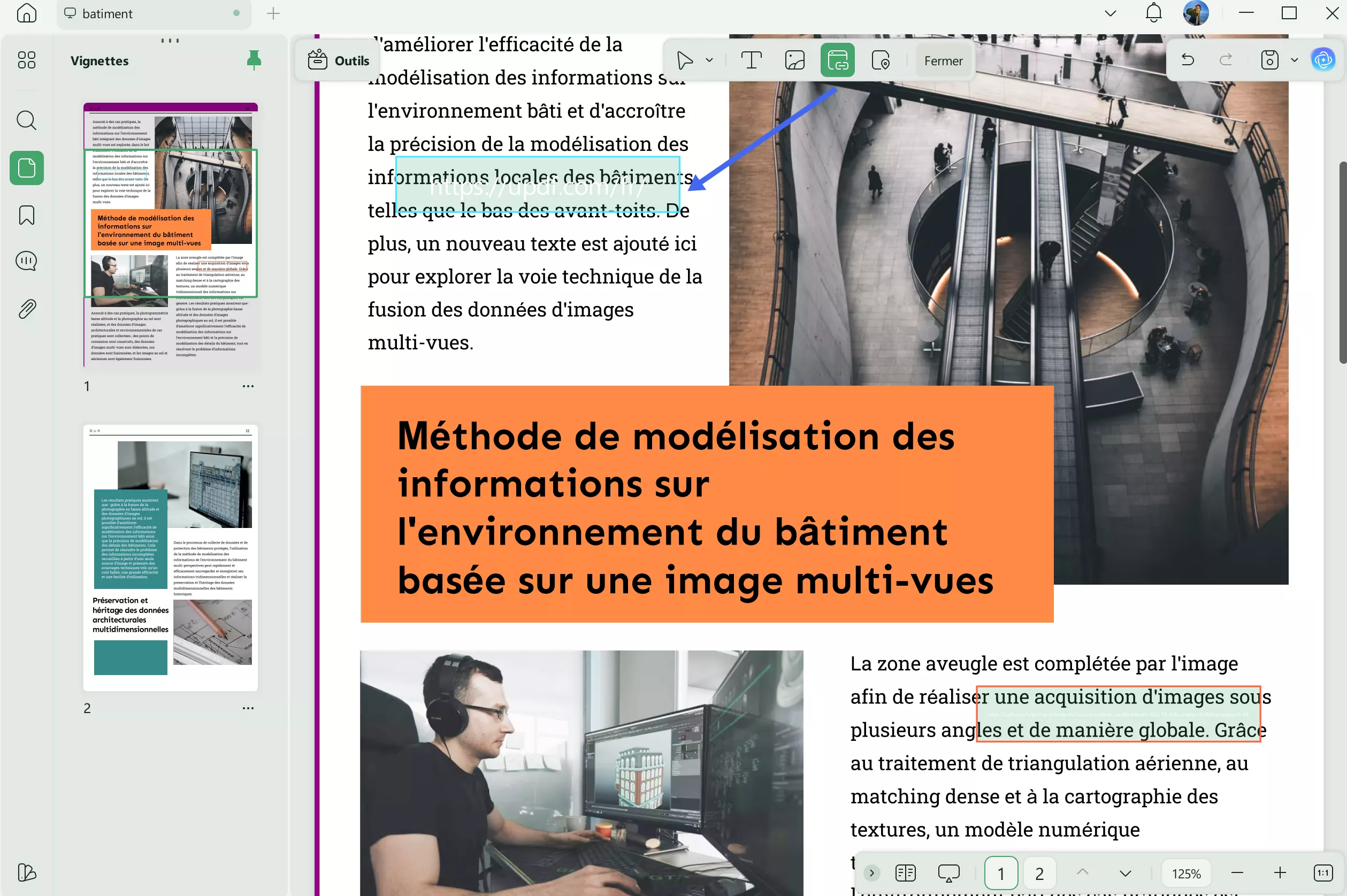
Étape 3 : Définissez les paramètres du lien
Cliquez sur le bouton « Propriétés » dans le menu situé juste au-dessus du lien ajouté. Une fenêtre s’ouvrira, vous permettant de définir le type de lien, son style, son épaisseur et sa couleur. Enfin, enregistrez le fichier.
Si, à l’avenir, vous estimez que ce lien n’est plus nécessaire, vous pouvez également le supprimer rapidement du PDF.
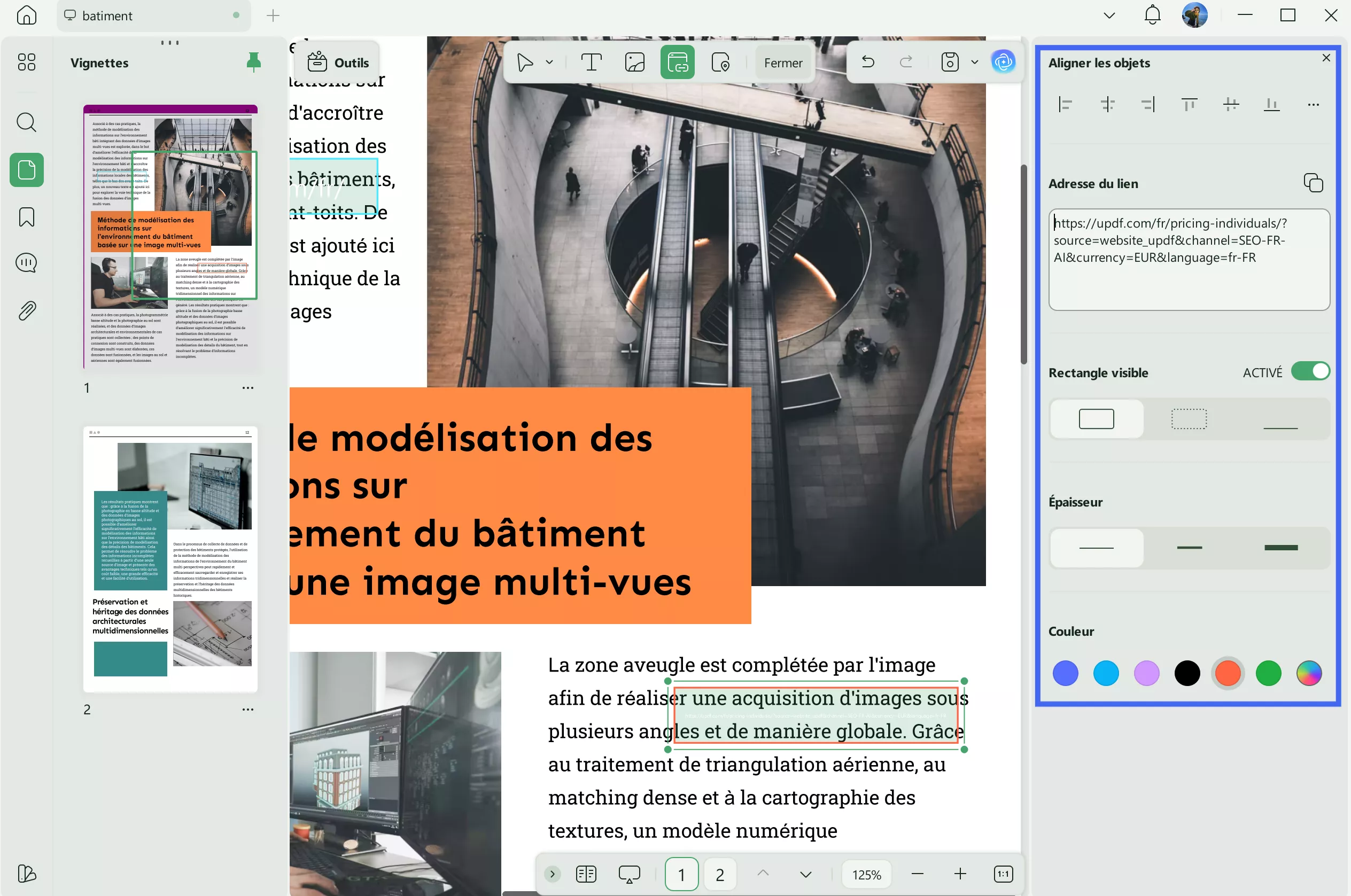
Cliquez sur le bouton ci-dessous pour le télécharger et l'essayer.
Windows • macOS • iOS • Android 100% sécurisé
Partie 4 : Créer un lien URL pour une pièce jointe dans un document PDF
Dans cette partie, nous allons explorer le processus essentiel de création de liens URL pour les pièces jointes dans vos documents PDF. Vous apprendrez à enrichir vos fichiers en y intégrant des ressources externes, des documents ou d’autres fichiers, afin d’offrir à vos lecteurs une expérience fluide et informative. Que vous ajoutiez des références, du contenu supplémentaire ou des éléments interactifs, ce guide complet vous accompagnera pas à pas pour créer ces liens utiles au sein de vos PDF.
Téléchargez dès maintenant UPDF et commencez à ajouter vos pièces jointes.
Windows • macOS • iOS • Android 100% sécurisé
Étape 1 : Choisir le bon mode
Après avoir ouvert le PDF dans UPDF, sélectionnez « Outils » puis cliquez sur le mode Commentaire dans le panneau de gauche. Vous verrez apparaître plusieurs options dans la barre d’outils supérieure. Cliquez sur Pièce jointe parmi les options proposées.
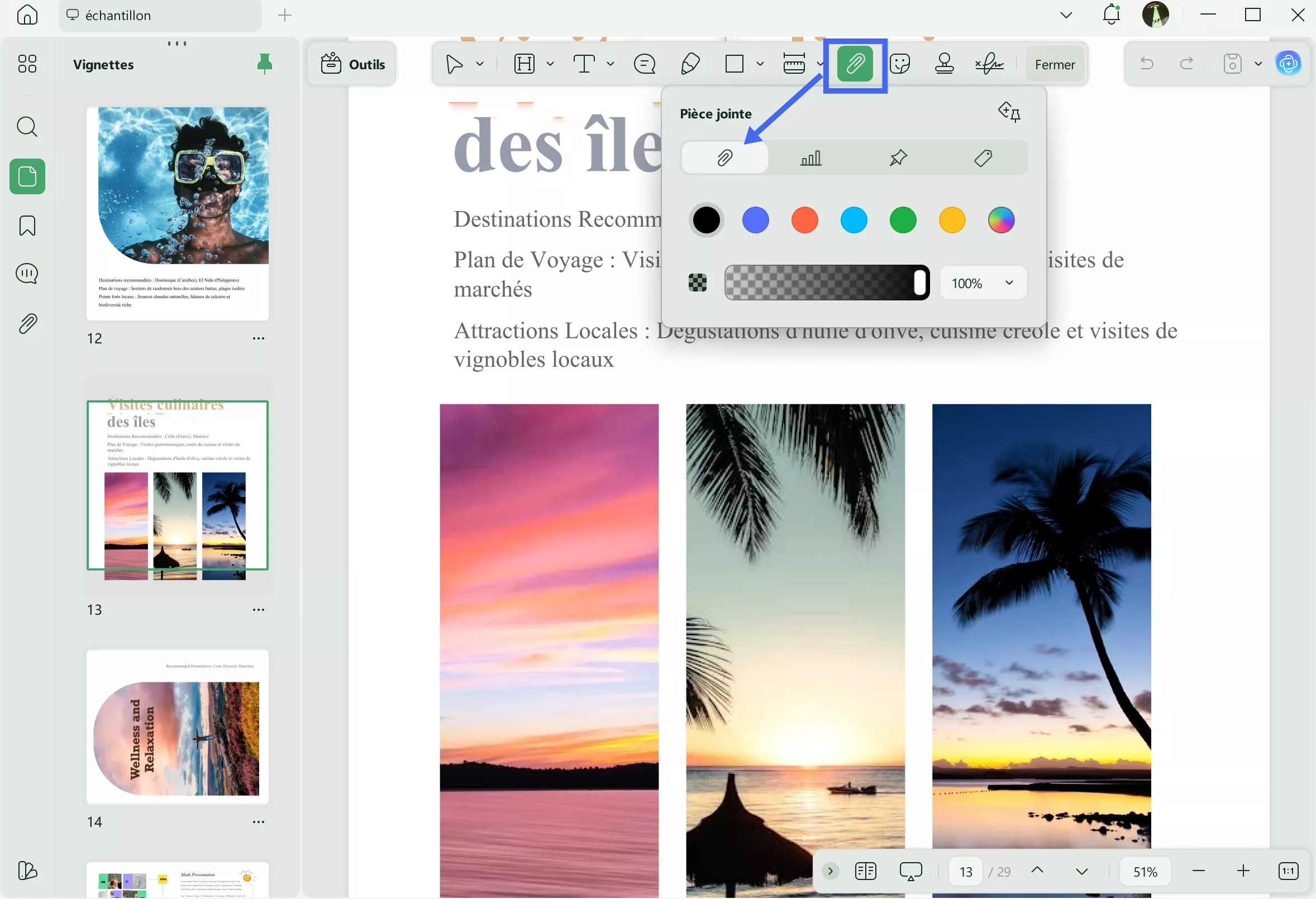
Étape 2 : Ajouter un lien vers une pièce jointe
Cliquez à l’endroit du document où vous souhaitez insérer un lien vers votre pièce jointe, puis choisissez le fichier que vous voulez ajouter au PDF.
C’est tout ! Une fois le lien ajouté, vous pouvez cliquer dessus pour ouvrir, enregistrer, copier ou supprimer la pièce jointe.
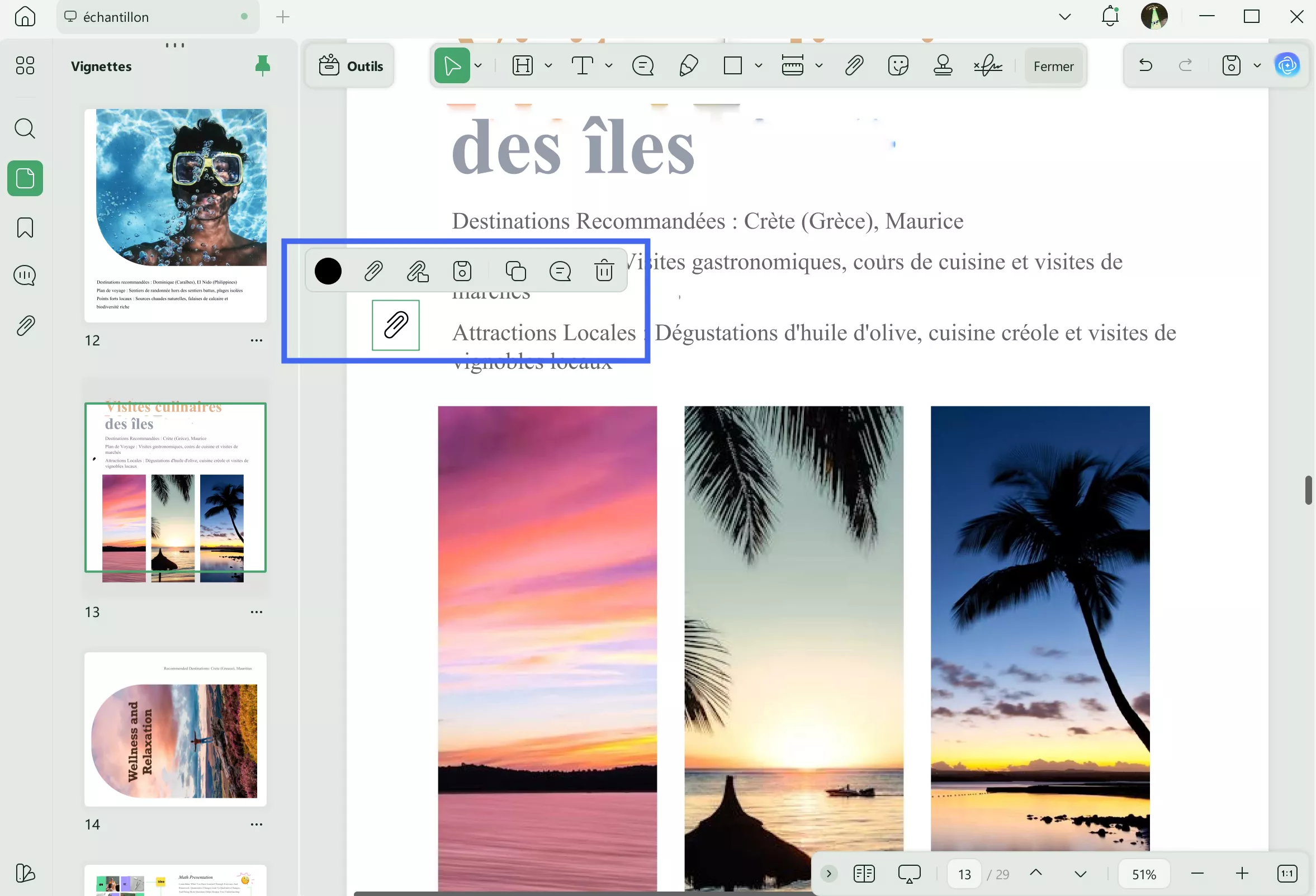
Partie 5 : FAQ sur la création de liens dans un PDF
Nous allons répondre ici à quelques questions essentielles concernant la création de liens dans un document PDF. Cela vous aidera à mieux comprendre le sujet abordé.
Q1. Peut-on créer des liens cliquables dans un PDF ?
Oui, il est tout à fait possible de créer des liens cliquables dans un document PDF. UPDF permet d’insérer des liens dans un fichier PDF afin d’accéder directement à l’endroit exact désigné par le lien. Pour cela, il suffit de suivre la méthode expliquée dans la Partie 2.
Q2. Peut-on partager un PDF sous forme de lien ?
Oui. UPDF propose une option fiable pour partager un document PDF en lien avec d’autres utilisateurs. Il vous suffit d’accéder à l’option « UPDF Share » et de partager votre fichier sous forme de lien. Pour ce faire, vous pouvez suivre les étapes décrites dans la Partie 3.
Q3. Comment partager un PDF ?
La meilleure façon de partager un PDF est de créer un lien pour ce fichier, que vous pouvez ensuite transmettre à d’autres personnes. UPDF vous permet de générer un lien et de le partager facilement. Les destinataires n’ont pas besoin de télécharger le fichier PDF : ils n’ont qu’à ouvrir le lien pour consulter l’intégralité du document.
Conclusion
Dans cet article complet, nous avons parcouru plusieurs méthodes pour créer des liens dans vos documents PDF. Qu’il s’agisse de rediriger vers des pages web ou d’attacher des ressources externes, nous avons exploré différentes façons de rendre vos fichiers PDF plus interactifs et enrichissants. Grâce à UPDF, un éditeur PDF puissant et polyvalent, vous pouvez exploiter tout le potentiel de ces fonctionnalités et donner une nouvelle dimension à vos documents.
Avec les connaissances et les outils présentés dans ce guide, vous disposez désormais de tout ce qu’il faut pour rendre vos PDF plus interactifs et précieux. Il est temps de mettre ces techniques en pratique et d’agrémenter vos fichiers de liens qui captivent et informent votre audience. Commencez dès aujourd’hui en téléchargeant UPDF, et voyez vos PDF prendre vie avec de nouvelles possibilités.
Windows • macOS • iOS • Android 100% sécurisé
 UPDF
UPDF
 UPDF pour Windows
UPDF pour Windows UPDF pour Mac
UPDF pour Mac UPDF pour iPhone/iPad
UPDF pour iPhone/iPad updf android
updf android UPDF AI en ligne
UPDF AI en ligne UPDF Sign
UPDF Sign Modifier le PDF
Modifier le PDF Annoter le PDF
Annoter le PDF Créer un PDF
Créer un PDF Formulaire PDF
Formulaire PDF Modifier les liens
Modifier les liens Convertir le PDF
Convertir le PDF OCR
OCR PDF en Word
PDF en Word PDF en Image
PDF en Image PDF en Excel
PDF en Excel Organiser les pages PDF
Organiser les pages PDF Fusionner les PDF
Fusionner les PDF Diviser le PDF
Diviser le PDF Rogner le PDF
Rogner le PDF Pivoter le PDF
Pivoter le PDF Protéger le PDF
Protéger le PDF Signer le PDF
Signer le PDF Rédiger le PDF
Rédiger le PDF Biffer le PDF
Biffer le PDF Supprimer la sécurité
Supprimer la sécurité Lire le PDF
Lire le PDF UPDF Cloud
UPDF Cloud Compresser le PDF
Compresser le PDF Imprimer le PDF
Imprimer le PDF Traiter par lots
Traiter par lots À propos de UPDF AI
À propos de UPDF AI Solutions de UPDF AI
Solutions de UPDF AI Mode d'emploi d'IA
Mode d'emploi d'IA FAQ sur UPDF AI
FAQ sur UPDF AI Résumer le PDF
Résumer le PDF Traduire le PDF
Traduire le PDF Analyser le PDF
Analyser le PDF Discuter avec IA
Discuter avec IA Analyser les informations de l'image
Analyser les informations de l'image PDF vers carte mentale
PDF vers carte mentale Expliquer le PDF
Expliquer le PDF Recherche académique
Recherche académique Recherche d'article
Recherche d'article Correcteur IA
Correcteur IA Rédacteur IA
Rédacteur IA Assistant aux devoirs IA
Assistant aux devoirs IA Générateur de quiz IA
Générateur de quiz IA Résolveur de maths IA
Résolveur de maths IA PDF en Word
PDF en Word PDF en Excel
PDF en Excel PDF en PowerPoint
PDF en PowerPoint Mode d'emploi
Mode d'emploi Astuces UPDF
Astuces UPDF FAQs
FAQs Avis sur UPDF
Avis sur UPDF Centre de téléchargement
Centre de téléchargement Blog
Blog Actualités
Actualités Spécifications techniques
Spécifications techniques Mises à jour
Mises à jour UPDF vs. Adobe Acrobat
UPDF vs. Adobe Acrobat UPDF vs. Foxit
UPDF vs. Foxit UPDF vs. PDF Expert
UPDF vs. PDF Expert










 Freddy Leroy
Freddy Leroy 
